win10如何设置mbr转gpt分区表|win10设置mbr转gpt分区表的方法
时间:2017-04-18 来源:互联网 浏览量:
MBR分区类型已经淘汰,对于老电脑来说默认分区依旧是MBR,该如何将其转换成gpt格式呢?下面小编就跟大家说说win10如何设置mbr转gpt分区表?
mbr转gpt分区表的操作方法一:
1、首先准备一个8G以上的U盘,制作U盘启动(U盘启动制作方法);
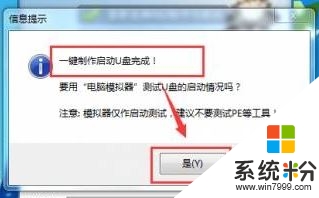
2、将U盘连接到电脑中,重启电脑,按启动热键使用U盘启动启动(启动项热键);
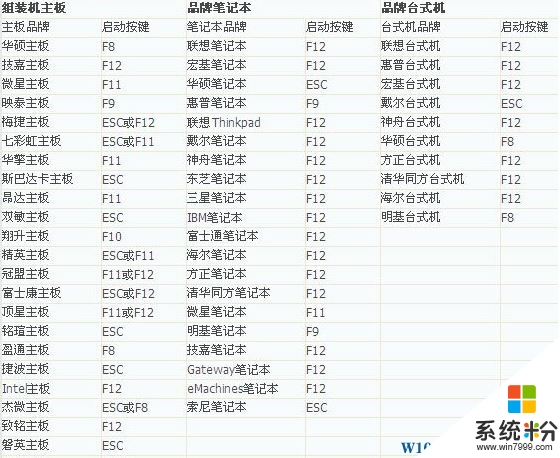
3、进入PE后打开桌面上的DG分区工具,在磁盘上单击右键,选择【转换分区表类型为GUID格式】,耐心等待转换完成即可。
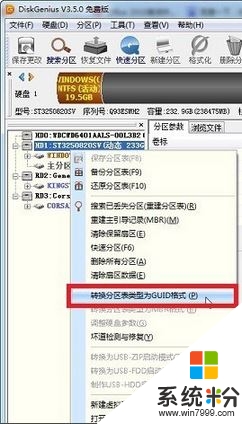
mbr转gpt分区表的操作方法二:
1、进bios设置 UEFI only 方式 ;
2、使用安装版操作系统进行安装;
3、如果硬盘分区表为MBR则会提示转换,删除所有分区,直接安装即可自动建立GPT分区;
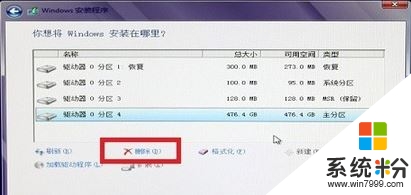
上述的教程就是【win10如何设置mbr转gpt分区表】的全部内容,以防下次遇到同样的疑问,大家可以收藏该教程,或者还有其他的电脑系统下载后安装使用的疑问,也可以上系统粉官网查看。
我要分享:
相关教程
- ·win10硬盘格式gpt转mbr的操作方法!
- ·设置Win10文件资源管理器界面上部显示硬盘分区列表的方法 如何设置Win10文件资源管理器界面上部显示硬盘分区列表?
- ·安装Win10系统时提示须安装在GPT分区怎么处理 安装Win10系统时提示须安装在GPT分区处理的方法有哪些
- ·U盘安装Win10:Windows无法安装到这个磁盘,选中的磁盘具有MBR分区表的解决方法
- ·安装Win10系统提示只能安装到GPT分区该如何解决 安装Win10系统提示只能安装到GPT分区该怎么解决
- ·win10创建msr分区 Win10怎样设置磁盘的ESP/MSR分区
- ·桌面文件放在d盘 Win10系统电脑怎么将所有桌面文件都保存到D盘
- ·管理员账户怎么登陆 Win10系统如何登录管理员账户
- ·电脑盖上后黑屏不能唤醒怎么办 win10黑屏睡眠后无法唤醒怎么办
- ·电脑上如何查看显卡配置 win10怎么查看电脑显卡配置
win10系统教程推荐
- 1 电脑快捷搜索键是哪个 win10搜索功能的快捷键是什么
- 2 win10系统老是卡死 win10电脑突然卡死怎么办
- 3 w10怎么进入bios界面快捷键 开机按什么键可以进入win10的bios
- 4电脑桌面图标变大怎么恢复正常 WIN10桌面图标突然变大了怎么办
- 5电脑简繁体转换快捷键 Win10自带输入法简繁体切换快捷键修改方法
- 6电脑怎么修复dns Win10 DNS设置异常怎么修复
- 7windows10激活wifi Win10如何连接wifi上网
- 8windows10儿童模式 Win10电脑的儿童模式设置步骤
- 9电脑定时开关机在哪里取消 win10怎么取消定时关机
- 10可以放在电脑桌面的备忘录 win10如何在桌面上放置备忘录
win10系统热门教程
- 1 win10家庭版edge浏览器打不开怎么解决
- 2 win10bitlocker加密怎么解除 BitLocker驱动器加密取消步骤
- 3 怎么给最近删除设置密码 win10如何删除开机密码
- 4Win10系统ios怎么安装?Win10 iso 安装方法!
- 5Win10微软帐户密码忘记怎么办?
- 6如何解决Win10系统微软拼音输入法卸载不了的问题。 怎么处理Win10系统微软拼音输入法卸载不了的问题。
- 7Win10记事本打开乱码怎么回事?记事本打开乱码解决方法
- 8Win10网页变大了怎么恢复?网页变大了怎么缩小?
- 9电脑win10录音 Win10内置录音机怎么使用
- 10解决Win10无法升级Win10 TH2的问题几个有效方法
最新win10教程
- 1 桌面文件放在d盘 Win10系统电脑怎么将所有桌面文件都保存到D盘
- 2 管理员账户怎么登陆 Win10系统如何登录管理员账户
- 3 电脑盖上后黑屏不能唤醒怎么办 win10黑屏睡眠后无法唤醒怎么办
- 4电脑上如何查看显卡配置 win10怎么查看电脑显卡配置
- 5电脑的网络在哪里打开 Win10网络发现设置在哪里
- 6怎么卸载电脑上的五笔输入法 Win10怎么关闭五笔输入法
- 7苹果笔记本做了win10系统,怎样恢复原系统 苹果电脑装了windows系统怎么办
- 8电脑快捷搜索键是哪个 win10搜索功能的快捷键是什么
- 9win10 锁屏 壁纸 win10锁屏壁纸设置技巧
- 10win10系统老是卡死 win10电脑突然卡死怎么办
